- May -akda Abigail Brown [email protected].
- Public 2023-12-17 07:03.
- Huling binago 2025-01-24 12:27.
Ang read-only na file ay anumang file na naka-on ang attribute na read-only na file. Maaari itong buksan at tingnan tulad ng anumang iba pang file, ngunit ang pagsulat dito (nagse-save ng mga pagbabago) ay hindi posible. Sa madaling salita, ang file ay mababasa lamang mula sa, hindi nakasulat sa.
Ang isang file na minarkahan bilang read-only ay karaniwang nagpapahiwatig na hindi ito dapat baguhin o dapat na mag-ingat nang husto bago gumawa ng mga pagbabago dito.
Ang iba pang mga bagay bukod sa mga file ay maaari ding read-only, tulad ng partikular na na-configure na mga flash drive at iba pang solid state storage device tulad ng mga SD card. Ang ilang partikular na bahagi ng memorya ng iyong computer ay maaari ding itakda bilang read-only.
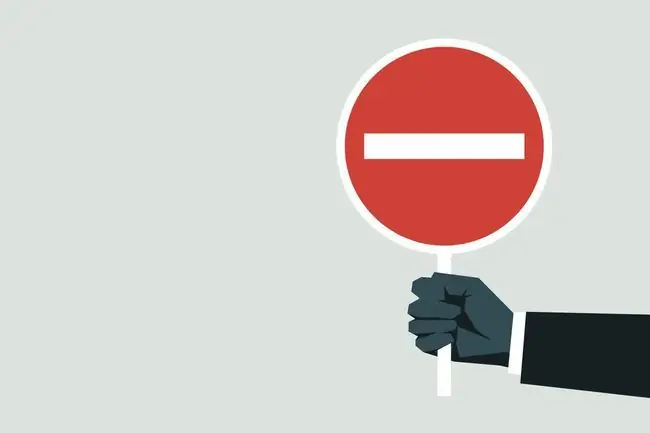
Anong Mga Uri ng File ang Karaniwang Read-Only?
Bukod sa pambihirang sitwasyon kung saan ikaw, o ang ibang tao, ay manu-manong nagtakda ng read-only na flag sa isang file, karamihan sa mga ganitong uri ng file na makikita mo ay mahalaga na kailangan ng iyong operating system upang makapagsimula nang maayos. o, kapag binago o inalis, maaaring maging sanhi ng pag-crash ng iyong computer.
Ang ilang mga file na read-only bilang default sa Windows ay kinabibilangan ng bootmgr, hiberfil.sys, pagefile.sys, at swapfile.sys, at iyon ay nasa root directory lang! Ang bilang ng mga file sa C:\Windows\ folder at ang mga subfolder nito ay read-only bilang default.
Sa mga mas lumang bersyon ng Windows, ang ilang karaniwang mga bersyon ay kinabibilangan ng boot.ini, io.sys, at msdos.sys.
Karamihan sa mga Windows file na read-only ay kadalasang minarkahan bilang mga nakatagong file.
Paano Baguhin ang Read-Only File
Ang mga read-only na file ay maaaring read-only sa antas ng file o antas ng folder, ibig sabihin, maaaring mayroong dalawang paraan upang pangasiwaan ang pag-edit ng read-only na file depende sa kung anong antas ito ay minarkahan bilang read-only.
Kung isang file lang ang may read-only na attribute, ang pinakamahusay na paraan para i-edit ito ay alisin ang check sa naaangkop na attribute sa mga property ng file (upang i-toggle ito) at pagkatapos ay gumawa ng mga pagbabago dito. Pagkatapos, kapag tapos na ang pag-edit, muling paganahin ang attribute.
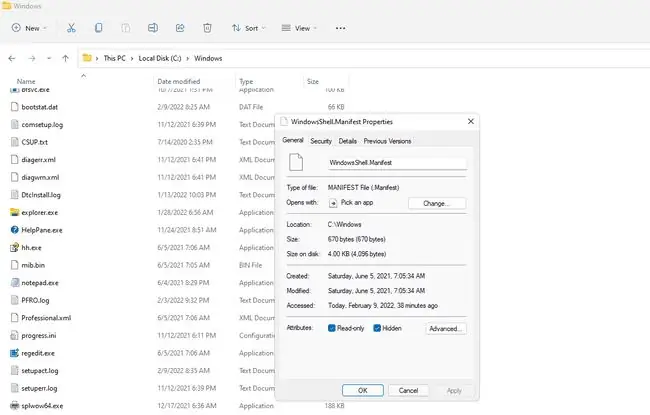
Gayunpaman, kung ang isang folder ay minarkahan bilang read-only, karaniwan itong nangangahulugan na ang lahat ng mga file sa folder ay read-only din. Ang pagkakaiba dito at sa isang katangiang nakabatay sa file ay dapat kang gumawa ng pagbabago sa kabuuan ng mga pahintulot ng folder upang i-edit ang file, hindi lamang ang isang file.
Sa sitwasyong ito, maaaring hindi mo gustong baguhin ang read-only na attribute para sa isang koleksyon ng mga file lamang upang mag-edit ng isa o dalawa. Upang i-edit ang ganitong uri ng read-only na file, gugustuhin mong i-edit ang file sa isang folder na nagpapahintulot sa pag-edit, at pagkatapos ay ilipat ang bagong likhang file sa folder ng orihinal na file, na i-overwrite ang orihinal.
Halimbawa, ang karaniwang lokasyon para sa mga read-only na file ay C:\Windows\System32\drivers\etc, na nag-iimbak ng hosts file. Sa halip na i-edit at i-save ang hosts file nang direkta pabalik sa "etc" na folder, na hindi pinahihintulutan, kailangan mong gawin ang lahat ng gawain sa ibang lugar, tulad ng sa Desktop, at pagkatapos ay kopyahin ito pabalik.
Sa partikular, sa kaso ng hosts file, magiging ganito ito:
- Kopyahin ang mga host mula sa etc folder papunta sa Desktop.
- Gawin ang mga pagbabago sa hosts file na nasa Desktop.
-
Kopyahin ang hosts file sa Desktop sa etc folder.
- Kumpirmahin ang pag-overwrite ng file.
Ang pag-edit ng mga read-only na file ay gumagana sa ganitong paraan dahil hindi mo talaga ine-edit ang parehong file, gagawa ka ng bago at papalitan ang luma.
Paano Gumawa ng File Read Only
Pagkatapos sundin ang mga direksyon sa itaas, dapat na malinaw kung gaano kadaling i-clear ang read-only na attribute. Para gawing read only ang isang file ay kasing simple lang: lagyan ng check ang Read-only na kahon sa window ng Properties ng file.
I-right-click ang file, pumunta sa Properties sa menu na lalabas, at pagkatapos ay piliin ang Read-only sa ibaba ng General tab.
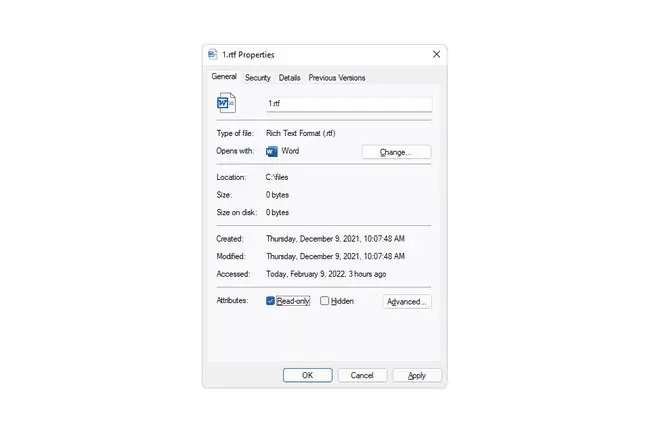
FAQ
Bakit read-only ang aking Excel file?
Maaaring humantong ang ilang sitwasyon sa pagbubukas ng Excel spreadsheet bilang read-only. Halimbawa, kung ang file ay protektado ng password o ibinahagi bilang isang kopya, maaari itong magbukas bilang read-only. I-right-click ang file at piliin ang Properties upang makita kung ang Read-only na attribute ay may check. Kung gayon, i-clear ang checkbox para i-edit ang file.
Bakit read-only ang backup ng aking QuickBooks?
QuickBooks file ay maaaring magbukas bilang read-only kung naka-imbak sa isang DVD o CD, kung saan maaari mong kopyahin ang file sa hard drive ng iyong computer bago ito buksan. Bilang karagdagan, ang ilang mga file ay read-only upang protektahan mula sa hindi sinasadyang mga pag-edit, na maaari mong lutasin sa pamamagitan ng pagpapatakbo ng QuickBooks bilang isang administrator. Una, i-right click ang QuickBooks icon at piliin ang Properties > Compatibility > Run ang program na ito bilang isang administrator, pagkatapos ay subukang buksan o i-restore ang file ng kumpanya.






